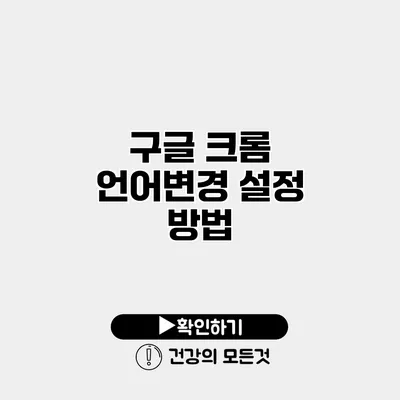구글 크롬 언어변경 설정 방법 완벽 가이드
인터넷을 사용할 때, 사용하는 언어가 제대로 설정되어 있지 않으면 불편함을 느낄 수 있어요. 특히 구글 크롬은 전 세계에서 가장 많이 사용되는 웹 브라우저이기 때문에, 올바른 언어 설정이 더욱 중요합니다. 이번 포스트에서는 구글 크롬 언어변경 설정 방법을 단계별로 안내해 드릴게요.
✅ 검색어 자동완성을 나만의 스타일로 설정해 보세요!
구글 크롬 언어변경의 중요성
웹 브라우징을 할 때, 언어 설정은 편리함을 좌우해요. 내용을 이해하기 쉽게 하고, 웹사이트의 사용자 경험을 개선하는 데 큰 역할을 합니다. 특히 언어는 화상 회의, 온라인 수업, 해외 쇼핑 등 다양한 분야에서 필요한 기본 요소죠.
✅ 유튜브에서 원하는 화질로 오프라인 저장하는 방법을 알아보세요.
언어 변경 설정 방법
구글 크롬에서 언어를 변경하는 방법은 매우 간단해요. 다음 단계를 따라 주세요.
1단계: 크롬 설정 열기
크롬 브라우저를 열고 오른쪽 상단의 세 점 아이콘을 클릭하여 「설정」을 선택하세요.
2단계: 고급 설정 보기
설정 페이지의 하단으로 스크롤하여 「고급」을 클릭하세요. 추가적인 설정 옵션이 보일 거예요.
3단계: 언어 설정
고급 설정에서 「언어」 섹션을 찾으세요. 여기서 현재 설정된 언어를 확인하고, 수정 및 추가할 수 있어요.
4단계: 언어 추가하기
「언어 추가」 버튼을 클릭하여 목록에서 원하는 언어를 선택하거나 검색 후 추가하세요. 한국어를 추가한다고 가정할 경우, 리스트에서 “한국어”를 찾아 추가하면 됩니다.
5단계: 기본 언어 설정하기
추가한 언어를 리스트에서 드래그하여 가장 위에 두시면 기본 언어로 설정이 됩니다. 이때 웹사이트의 번역 확인 여부도 체크해 보세요.
6단계: 크롬 재시작
언어 설정이 완료되면, 크롬을 재시작해주세 요. 이후부터 웹사이트를 사용할 때 설정한 언어로 표시될 거예요.
✅ 회계 정책과 절차의 중요성을 알아보세요.
주의할 점
- 언어 변경 후 모든 웹사이트가 즉시 새로운 언어로 표시되지 않을 수 있어요. 이 경우, 페이지를 새로고침 하거나 사이트의 언어 설정을 직접 확인해야 합니다.
- 일부 사이트는 사용자 로케일이나 브라우저에 따라 자동으로 언어를 선택할 수 있다는 점을 기억해 주세요.
| 설정 단계 | 설명 |
|---|---|
| 크롬 설정 열기 | 세 점 아이콘 클릭 후 설정 선택 |
| 고급 설정 보기 | 하단에서 고급 클릭 |
| 언어 설정 확인 | 언어 섹션에서 현재 설정 확인 |
| 언어 추가하기 | 추가 버튼 클릭 후 원하는 언어 선택 |
| 기본 언어 설정하기 | 추가한 언어를 드래그하여 가장 위로 설정 |
| 크롬 재시작 | 언어 변경 후 브라우저 재시작 |
✅ 골프 스윙 자세를 개선하는 팁을 지금 알아보세요.
추가적인 팁
- 교환학생이나 해외 사이트를 자주 방문한다면, 영어, 일본어 등 다양한 언어를 추가해 보세요.
- 언어 변경 외에도 크롬의 다양한 기능을 탐색하면 웹 사용 경험이 더욱 풍부해질 거예요.
결론
크롬 브라우저에서 언어 변경은 생각보다 간단해요. 올바르게 설정하면 더욱 원활하게 웹을 이용할 수 있습니다. 언어를 변경하고 나면, 더 많은 내용을 쉽게 접근할 수 있죠. 지금 바로 크롬 언어 설정을 확인해 보세요! 본 설정을 통해 더 나은 웹 경험을 즐길 수 있답니다.
자주 묻는 질문 Q&A
Q1: 구글 크롬에서 언어를 어떻게 변경하나요?
A1: 크롬 설정에서 고급 설정을 열고 언어 섹션에서 언어를 추가하거나 수정한 후, 원하는 언어를 기본 언어로 설정합니다.
Q2: 언어를 변경한 후 웹사이트가 즉시 새로운 언어로 표시되지 않는 이유는 무엇인가요?
A2: 언어 변경 후 모든 웹사이트가 즉시 새로운 언어로 표시되지 않을 수 있으며, 이 경우 페이지를 새로고침하거나 사이트의 언어 설정을 확인해야 합니다.
Q3: 해외 사이트를 자주 방문하는 경우 어떤 언어를 추가하는 것이 좋나요?
A3: 교환학생이나 해외 사이트를 자주 방문한다면 영어, 일본어 등 다양한 언어를 추가하는 것이 좋습니다.